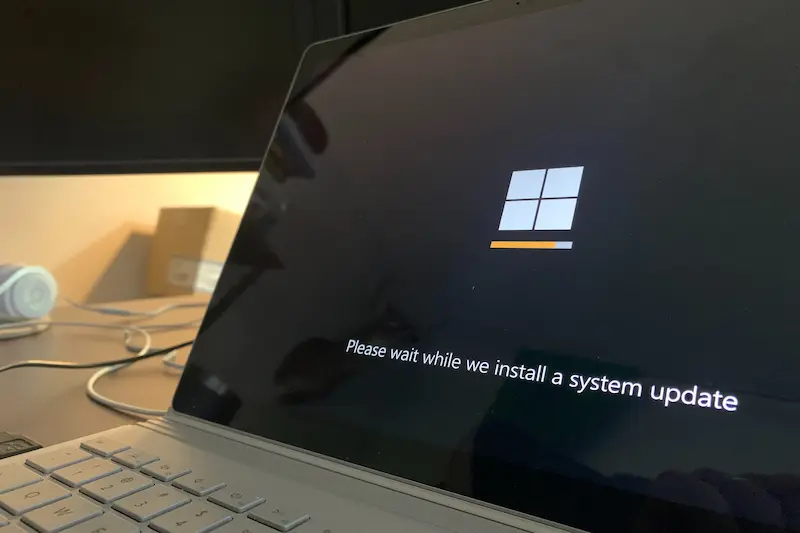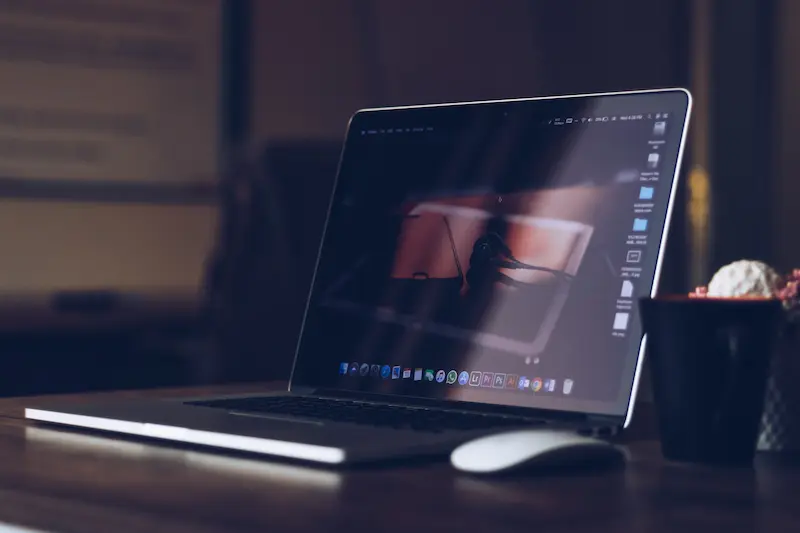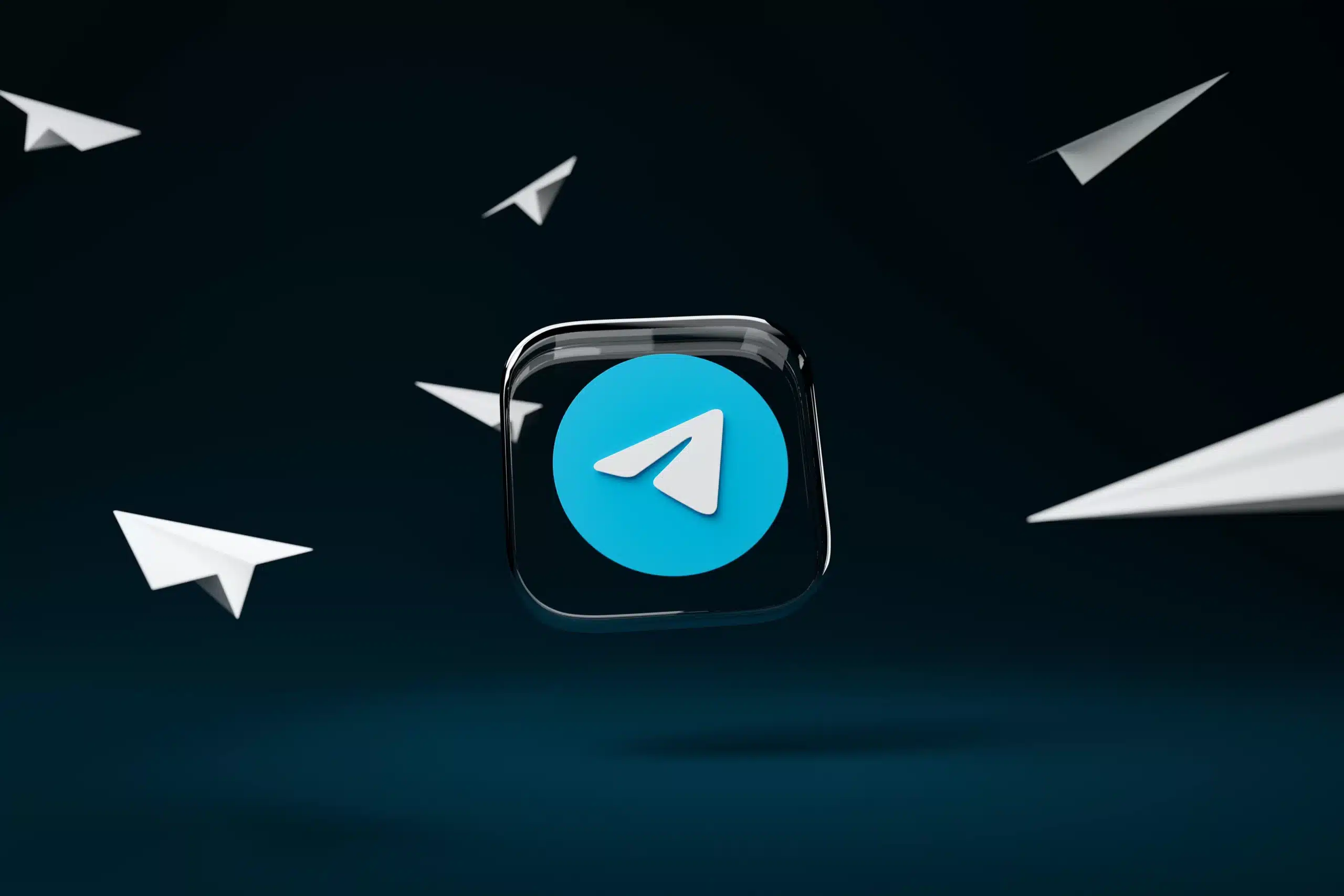كيفية تفعيل ويندوز 7 بدون برامج عن طريق kms

في هذا العالم الحديث ومع التطور الكبير في مختلف المجالات يريد الجميع تجربة أشياء جديدة. على الرغم من أن ويندوز 7هو منتج قديم من شركة Microsoft، إلا أن الجميع لا يزال يريد تجربته. حيث أن بعض الأشخاص يحبون شكل وأسلوب ويندوز 7، حتى الأساسيات الرئيسية لسطح المكتب وإصدارات الأعمال. كما يريدون استخدام هذه الإصدارات من Windows، وأعتقد أنه أفضل إصدار من Windows حتى الآن. لذلك، دعونا نتعرّف في هذه المقالة من موقع كتبنالك إلى كيفية تفعيل ويندوز 7 بدون برامج عن طريق kms، وجعله أصلياً إلى الأبد.
ما هو مايكروسوفت ويندوز؟
قبل أن نتعرف إلى كيفية تفعيل ويندوز 7 بدون برامج عن طريق kms فلنتعرف في البداية ما هو مايكروسوفت ويندوز؟
Microsoft Windows عبارة عن مجموعة متعددة من أنظمة التشغيل التي تم تصنيعها بواسطة شركة Microsoft. يتوفر Windows في إصدارات 32 و 64 بت ويوفر واجهة مستخدم رسومية GUI)) ووظائف متعددة المهام وقدرات إدارة الذاكرة الافتراضية ودعم العديد من الأجهزة الطرفية. تشكل أنظمة تشغيل Windows إصدارات العميل والخادم.
تتضمن بعض إصدارات مايكروسوفت المعروفة أنظمة التشغيل التالية: ويندوز 98 و ME وويندوز XP وويندوز Vista وكذلك ويندوز7. بالإضافة إلى Windows 10 وWindows 11 الذي يعتبر أحدث إصدار تم إصداره في عام 2015. تتضمن بعض إصدارات خادم Windows Windows NT Server و 2000 Server و 2003 Server و. Windows Server 2016
ما هي نسخة ويندوز التجريبية؟
إذا قمت بتثبيت الإصدار التجريبي من ويندوز7 32 بت أو 64 بت، فإنه يوفر 30 يومًا من الإصدار التجريبي. بعد هذه الفترة، يجب عليك شراء المفتاح من متجر Microsoft لتنشيط windows 7.
خلاف ذلك، لن يعمل نظام التشغيل الخاص بك بشكل جيد أو سيخبرك أيضًا أنه لديك يوم أو يومين للتفعيل.
لهذا السبب يرغب العديد من الأشخاص في معرفة كيفية تفعيل ويندوز 7 بدون برامج عن طريق kms على أجهزة الكمبيوتر الخاصة بي؟ لا داعي للقلق، سوف أساعدكم وأرشدكم في هذه المقالة التي سوف تتعرفون فيها على كيفية تنشيط ويندوز 7 بطريقتين، وسأوفر أيضًا بعض مفاتيح تنشيط ويندوز 7.
متطلبات تشغيل نظام ويندوز 7:
- المعالج: 1 جيجاهرتز.
- الرام: 1 جيجا بايت لـ 32 بت و 2 جيجا بايت لـ 64 بت.
- الذاكرة: 16 جيجا بايت 32 بت و 20 جيجا بايت 64 بت.
- الرسوميات: DirectX 9c أو أعلى.
اقرأ أيضاً:
أفضل طرق تفعيل ويندوز 7 بدون برامج عن طريق kms
الآن بعد أن تعرفت إلى متطلبات تشغيل نظام ويندوز 7، فلنتحدث الآن عن أبرز طرق تفعيل ويندوز 7 بدون برامج عن طريق kms. وهي ما يلي:
تنشيط ويندوز 7 باستخدام موجه (CMD طريقة SLMGER)
الخطوة 1: اذهب إلى قائمة ابدأ وابحث عن cmd، ثم انقر بزر الماوس الأيمن فوقه واختر تشغيل كمسؤول.
الخطوة 2: عندما يفتح موجه cmd، يجب عليك إدخال أمر فيه. قم بإدخال slmgr –rearm ومن ثم انقر على مفتاح Enter.
الخطوة 3: عند إدخال الأمر المذكور أعلاه، سيطلب منك إعادة تشغيل جهاز الكمبيوتر، ما عليك سوى القيام بذلك وإعادة تشغيل جهاز الكمبيوتر.
الخطوة 4: عند إعادة تشغيل جهاز الكمبيوتر الخاص بك، قم بتشغيل موجه cmd كمسؤول مرة أخرى واكتب slmgr –ato، واضغط على مفتاح Enter.
الخطوة 5: الآن سترى رسالة منبثقة تفيد بأنه تم تنشيط ويندوز الخاصة بك بنجاح. لذلك، هذه هي الطريقة التي يمكنك بها تنشيط النوافذ وجعلها أصلية باستخدام موجه cmd.
تنشيط ويندوز 7 باستخدام Windows Loader
أداة تحميل Windows هي طريقة مباشرة لجعل النظام أصلياً. أنا أستخدم أيضًا أداة loader windows لتفعيل ويندوز 7 وجعله أصليًا إلى الأبد. لذا اتبع خطواتي، وستتمكن أيضًا من جعله أصلياً. ولكن ما هو Windows Loader؟
يعد برنامج تحميل Windows برنامجًا بسيطًا يساعد في جعل إصدار Windows أصليًا تمامًا. يجب عليك تشغيل هذا البرنامج مرة واحدة، ولا يتطلب أي اتصال بالإنترنت. هذا البرنامج آمن أيضًا للاستخدام، ولن يضر جهاز الكمبيوتر أو الكمبيوتر المحمول بأي شكل من الأشكال.
لتثبيت هذا فقط قم بإيقاف تشغيل تحديث windows في لوحة التحكم وأنت على ما يرام.
تنزيل Windows 7 Activator
من طرق تفعيل ويندوز 7 بدون برامج عن طريق kms هو تنزيله من خلال Windows 7 Activator وفق الخطوات التالية:
الخطوة 1: أولاً، انتقل إلى هذا الرابط 4shared وقم بتنزيل البرنامج في ملف rar.
الخطوة 2: الآن سترى زر تنزيل انقر فوقه.
الخطوة 3: عند النقر فوق زر التنزيل، سترى 60 ثانية من العد التنازلي. عندما ينتهي العد التنازلي قم بالنقر على زر التنزيل.
الخطوة 4: عند النقر فوق تنزيل مجاني، سترى مربعًا منبثقًا. لا شيء يدعو للقلق. ما عليك سوى تسجيل الدخول باستخدام حسابك على Facebook أو Twitter أو Google+. عند تسجيل الدخول باستخدام أي من حساباتك سيتم فتح زر التنزيل، وستتمكن من تنزيل الملف.
الخطوة 5: بمجرد تنزيل الملف، استخرجه على سطح المكتب باستخدام أي برنامج مثل Winrar و 7-zip وما إلى ذلك. إذا لم يكن لديك واحد، فقم بتنزيل WinRAR. سترى الملفات التالية في ملف windows loader.rar.
الخطوة 6: بمجرد استخراج جميع الملفات من ملف rar، انتقل إلى خصائص جهاز الكمبيوتر الخاص بك. انقر بزر الماوس الأيمن على جهاز الكمبيوتر أو جهاز الكمبيوتر على سطح المكتب وحدد الخصائص.
الآن سوف يتم فتح نافذة جديدة تحتوي على خصائص جهاز الكمبيوتر الخاص بك. ستلاحظ خيار تحديث ويندوز في الجانب الأيسر السفلي منه، اضغط عليه.
الآن في أعلى الجانب الأيسر، سترى تغيير الإعدادات؛ انقر عليه. من القائمة المنسدلة، حدد عدم التحقق من وجود تحديثات مطلقًا وألغ تحديد السماح لجميع المستخدمين بتثبيت التحديثات على هذا الكمبيوتر. انقر فوق موافق.
الخطوة 7: الآن افتح تطبيق Windows Loader.
الخطوة 8: الآن سترى تفاصيل ويندوز الخاصة بك مثل الإصدار ورقم الإصدار وما إلى ذلك. الآن فقط اضغط على زر التثبيت وانتظر وسيستغرق الأمر 2-5 دقائق لإكمال العملية برمتها.
الخطوة 9: الآن سترى رسالة منبثقة تفيد بإعادة تشغيل جهاز الكمبيوتر الخاص بك. اضغط عليه وأعد تشغيل جهاز الحاسوب الخاص بك.
وهكذا سيتم تفعيل ويندوز 7 بدون برامج عن طريق kms.
ميزات نظام التشغيل Windows 7
السمات: هناك الكثير من السمات المضمنة في windows 7، وهي مدهشة. يمكنك الاختيار من بين 13 سمة جميلة تجعل جهاز الكمبيوتر الخاص بك يبدو رائعًا. بالإضافة إلى ذلك، يمكنك تخصيص سطح المكتب الخاص بك برموز مختلفة مثل جهاز الكمبيوتر الخاص بي، ورموز الشبكة، وما إلى ذلك.
خلفية الشاشة وتخصيص الشاشة: يمكنك أيضًا تغيير خلفية سطح المكتب باستخدام مجموعة من الخلفيات المدمجة. أو يمكنك أيضًا اختيار صورة معينة من جهاز الكمبيوتر الخاص بك لتعيينها كخلفية.
عرض شرائح سطح المكتب: الآن، هذا شيء يمكننا تسميته مذهلًا. ذلك لأن هذه الميزة تسمح لنا بتغيير خلفية سطح المكتب بعد مرور بعض الوقت إذا تم تحديدها تلقائيًا. عندما تتغير خلفية الشاشة بعد دقيقة أو دقيقتين، فإنها أيضًا لا تستهلك الكثير من ذاكرة الوصول العشوائي لجهاز الكمبيوتر الخاص بك.
إدارة ذاكرة الوصول العشوائي RAM: تم تصميم أساسيات Windows 7 النهائية أو المهنية أو المنزلية بحيث تستخدم ذاكرة الوصول العشوائي بطريقة فعالة للغاية بحيث لا تشعر أن هناك تأخرًا في جهاز الكمبيوتر الخاص بك.
الأدوات: هناك بعض الأدوات الذكية المضمنة في نظام التشغيل windows 7، مثل أدوات استخدام ذاكرة الوصول العشوائي ووحدة المعالجة المركزية والملاحظات وغير ذلك الكثير. يمكنك وضع هذه الأدوات في الشريط الجانبي الأيمن لسطح المكتب.
قائمة ابدأ: تختلف قائمة ابدأ في Windows 7 تمامًا عن نسختها السابقة، أي windows vista. في نظام التشغيل windows 7، يمكنك رؤية جهاز الكمبيوتر الخاص بي وأيقونات مهمة أخرى، ويمكنك البحث مباشرة عن تطبيق أو ملف في قائمة البحث.
شريط المهام: شريط المهام في Windows 7 مذهل. لها تأثير شفاف يجعلها تبدو جميلة. عند فتح تطبيق أو نافذة معينة، يقوم شريط المهام تلقائيًا بتغيير مظهره وفقًا للنافذة المفتوحة. الشيء المدهش هو أنه يمكنك تثبيت التطبيقات على شريط المهام. ما عليك سوى النقر فوق قائمة البدء والعثور على التطبيق الذي تريد تثبيته على شريط المهام. ثم انقر بزر الماوس الأيمن فوقه وحدد التثبيت على شريط المهام، وقم بذلك.
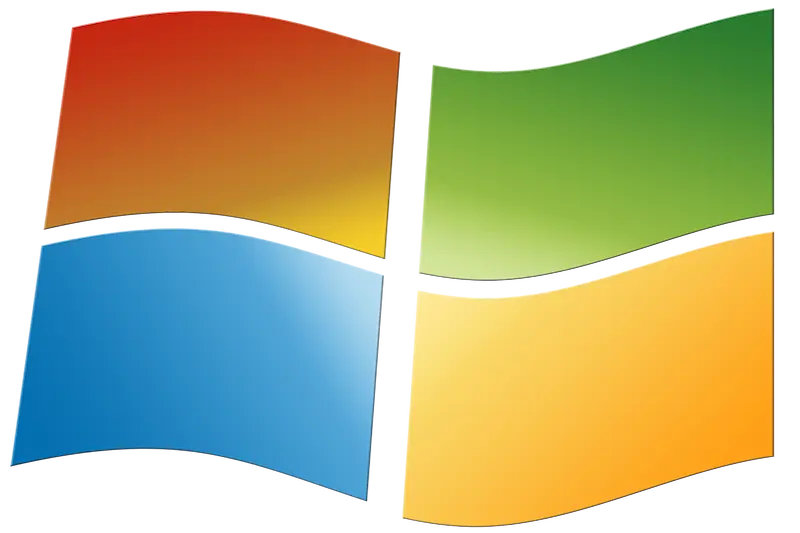
خلاصة تفعيل ويندوز 7 بدون برامج عن طريق kms
في الختام، نكون قد تعرفنا بالتفصيل إلى أفضل الطرق التي تستطيع من خلالها تفعيل ويندوز 7 بدون برامج عن طريق kms. كما تعرفنا إلى ميزات نظام التشغيل ويندوز 7، والتي تميزه عن غيره من أنظمة التشغيل الأخرى الأقدم منه.
الأسئلة الشائعة
ما هو مايكروسوفت ويندوز؟
Windows عبارة عن مجموعة متعددة من أنظمة التشغيل التي تم تصنيعها بواسطة شركة Microsoft. يتوفر Windows في إصدارات 32 و 64 بت ويوفر واجهة مستخدم رسومية GUI)) ووظائف متعددة المهام وقدرات إدارة الذاكرة الافتراضية ودعم العديد من الأجهزة الطرفية. تشكل أنظمة تشغيل Windows إصدارات العميل والخادم.
ما هي نسخة ويندوز التجريبية؟
إذا قمت بتثبيت الإصدار التجريبي من ويندوز7 32 بت أو 64 بت، فإنه يوفر 30 يومًا من الإصدار التجريبي. بعد هذه الفترة، يجب عليك شراء المفتاح من متجر Microsoft لتنشيط windows 7.، وخلاف ذلك، لن يعمل نظام التشغيل الخاص بك بشكل جيد أو سيخبرك أيضًا أنه لديك يوم أو يومين للتفعيل.
ما هي أفضل طرق تفعيل ويندوز 7 بدون برامج عن طريق kms؟
من أبرز طرق تفعيل ويندوز 7 بدون برامج عن طريق kms، هي تنشيط ويندوز 7 باستخدام موجه CMD طريقة SLMGER)) وتنشيط ويندوز 7 باستخدام Windows Loader، بالإضافة إلى تنزيل Windows 7 Activator
اقرأ أيضاً:
- ما هو الذكاء الاصطناعي AI وكيف يعمل؟
- تعرف إلى أفضل لغة برمجة يكثر استخدامها لتصميم تطبيقات الويب
- كيفية اختيار افضل لاب توب للجامعة 2023
تابع كتبنالك على فيسبوك لمعرفة كل جديد.